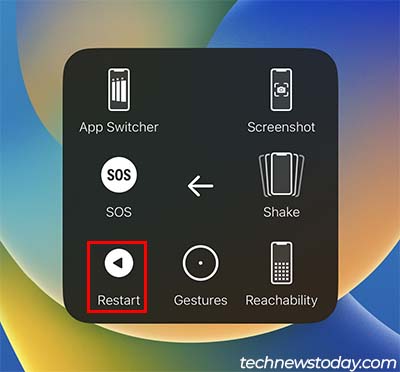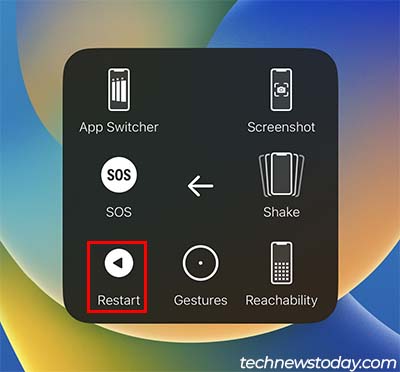Pagkatapos ng makabuluhang panahon ng paggamit, tiyak na mabibigo ang ilan sa hardware ng iyong telepono. Ito ay lalo na ang kaso para sa power button na madalas na ginagamit. Kaya, kung nabigo ang iyong power button at gusto mong i-off ang iyong telepono, paano mo ito magagawa?
Maaari mong i-access ang power menu mula sa notification gitna upang i-off ang iyong telepono nang walang power button. Maaari ka ring mag-iskedyul ng power off para sa iyong telepono, at maaari ring gumamit ng mga third-party na application upang gawin ito.
Gayunpaman, maaaring mag-iba ang mga pamamaraan depende sa make ng phone mo. Ngayon, talakayin natin ang iba’t ibang paraan na maaari mong i-off ang iyong telepono nang walang power button.
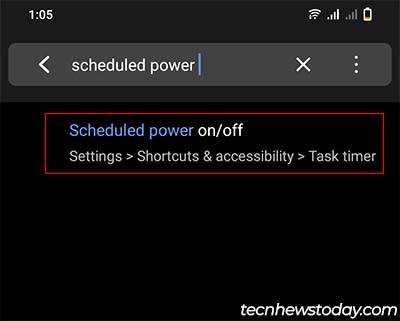
Paano I-off ang Android Phone Nang Walang Power Button?
May iba’t ibang paraan para i-off ang iyong Android phone na walang power button.
Scheduled Power On/Off
Halos lahat ng mas bagong modelo ng mga Android phone ay sumusuporta sa naka-iskedyul na power on/off feature. Partikular kong binanggit muna ang pamamaraang ito dahil pinapayagan ka nitong i-on ang iyong telepono nang walang power button.
Sa karamihan ng mga kaso, pagkatapos i-shut down ang iyong telepono nang walang power button, wala ka nang paraan para i-on ito. balik ulit. Kaya, inirerekumenda kong magtakda ka rin ng naka-iskedyul na power upang maiwasang gawing brick ang iyong telepono pagkatapos itong i-shut down.
Gayunpaman, tingnan natin kung paano ka makakapag-iskedyul ng power off at sa iyong Android phone.
Buksan ang Mga Setting app. I-tap ang search bar at i-type ang naka-iskedyul na power on/off.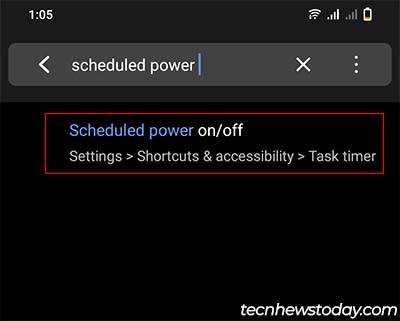 Piliin ang naka-iskedyul na setting ng power on/off mula sa mga resulta. I-tap muli ang Naka-iskedyul na power on/off.
Piliin ang naka-iskedyul na setting ng power on/off mula sa mga resulta. I-tap muli ang Naka-iskedyul na power on/off.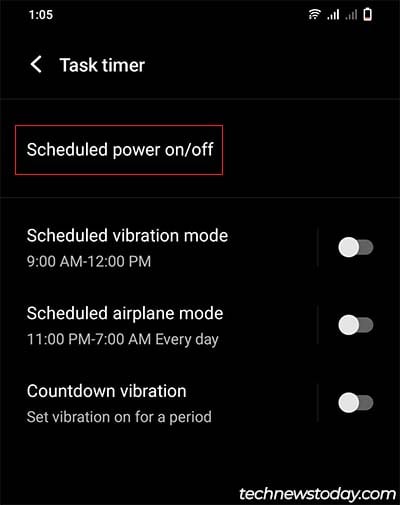
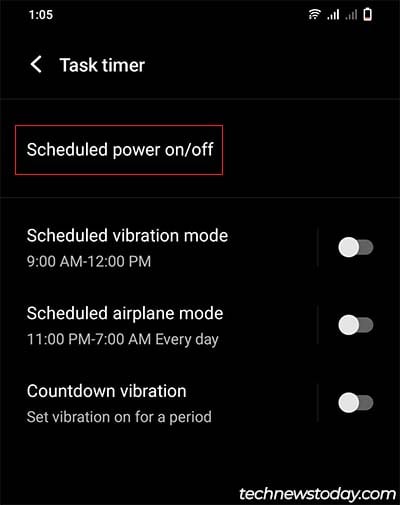 Pumili ng isa sa preset na mga oras mula sa ilalim ng Naka-iskedyul na Power Off at itakda ang oras kung kailan mo gustong i-off ang iyong telepono.
Pumili ng isa sa preset na mga oras mula sa ilalim ng Naka-iskedyul na Power Off at itakda ang oras kung kailan mo gustong i-off ang iyong telepono. 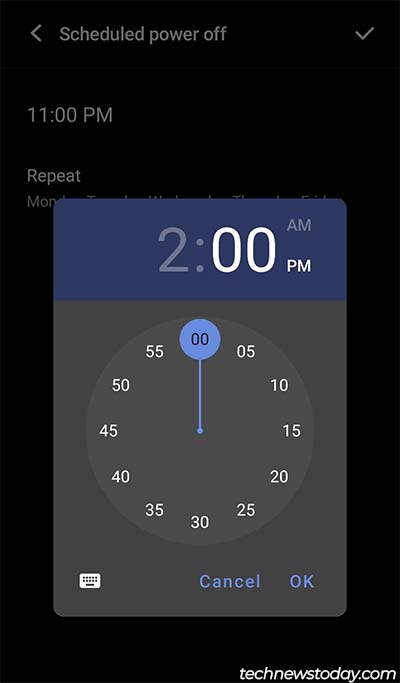
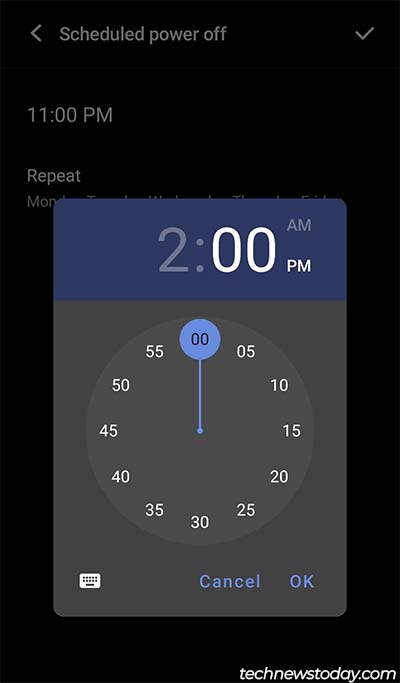 I-tap ang marka ng tik.
I-tap ang marka ng tik.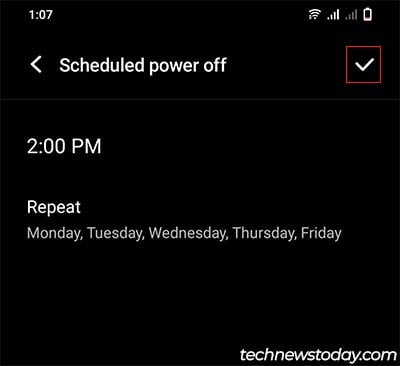
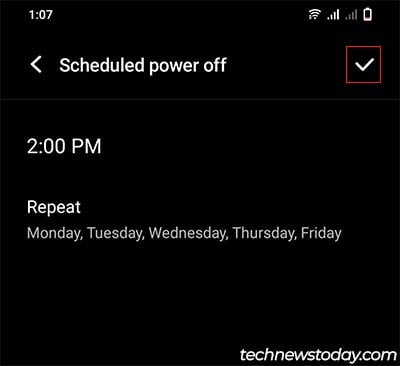 Gawin din ito at magtakda din ng Naka-iskedyul na Power On oras. (Kung wala kang pakialam sa pag-on sa iyong telepono pagkatapos itong i-shut down, maaari mo lang laktawan ang hakbang na ito.)
Gawin din ito at magtakda din ng Naka-iskedyul na Power On oras. (Kung wala kang pakialam sa pag-on sa iyong telepono pagkatapos itong i-shut down, maaari mo lang laktawan ang hakbang na ito.)
Mula sa Notification Center
Sa ilang mga Android phone, maaari mong direktang i-access ang power menu sa ang notification center. Iniiwasan nito ang paggamit ng pagpindot sa power button upang ilabas ang power menu.
Narito kung paano mo magagamit ang paraang ito,
Mag-swipe pababa mula sa itaas ng screen ng iyong telepono upang ma-access ang notification center. Sa ilang sitwasyon, maaaring kailanganin mong double-swipe upang ilabas ang buong notification center.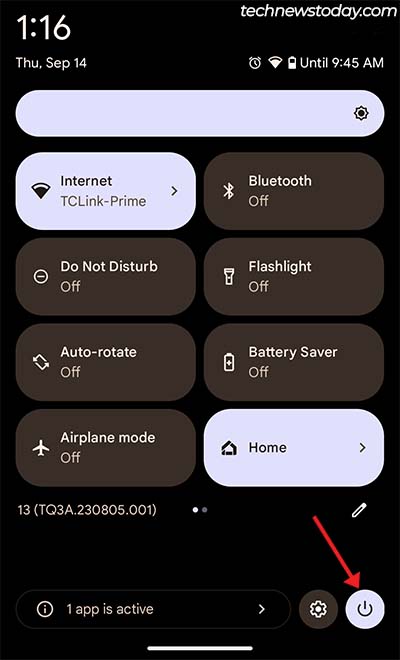
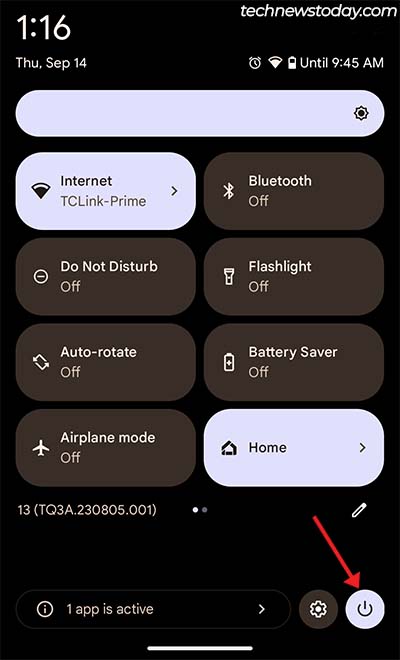 I-tap ang icon ng power menu sa kanang ibaba. (Sa Samsung device, maaaring nasa kanang itaas ito.) Piliin ang I-off. (Kung wala kang paraan para i-on muli ang iyong telepono, inirerekomenda kong piliin ang I-restart).
I-tap ang icon ng power menu sa kanang ibaba. (Sa Samsung device, maaaring nasa kanang itaas ito.) Piliin ang I-off. (Kung wala kang paraan para i-on muli ang iyong telepono, inirerekomenda kong piliin ang I-restart).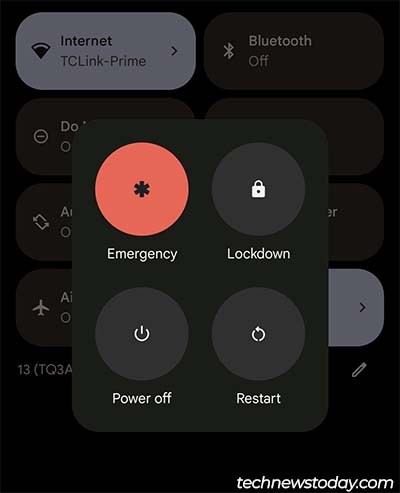
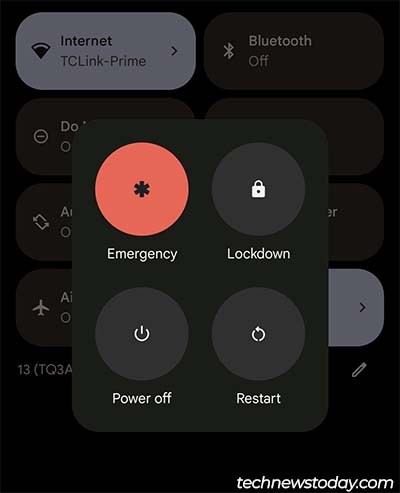
Paggamit ng Assistant Menu
Ang isa pang paraan na maaari mong i-off ang iyong Android phone nang walang power button ay sa pamamagitan ng gamit ang assistant menu. Ang assistant menu ay isang hanay ng mga opsyon na pumapalit sa mga madalas na ginagamit na button, galaw, at karaniwang pakikipag-ugnayan.
Upang gamitin ang menu na ito,
Buksan ang Mga Setting app. Mag-click sa search bar at i-type ang menu ng assistant.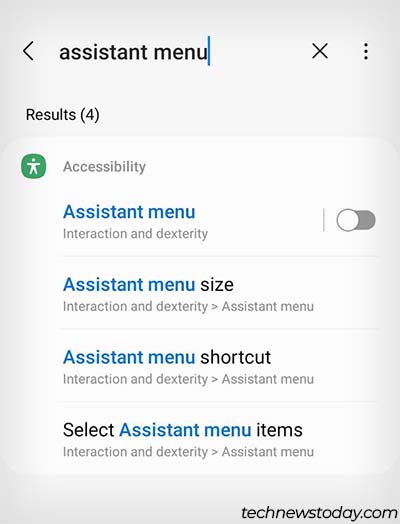
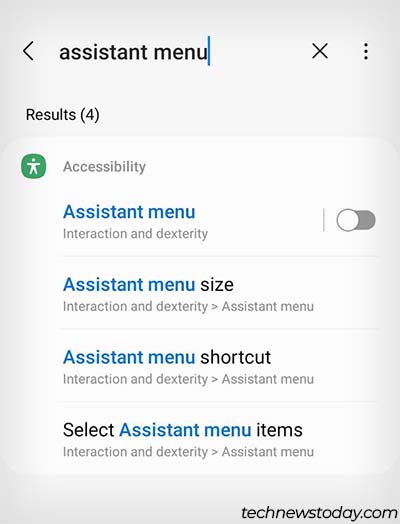 I-tap ang Assistant menu na opsyon sa mga resulta. (Hindi lahat ng Android phone ay sumusuporta sa feature na ito. Kaya kung hindi ito lalabas para sa iyo, subukan ang ibang mga paraan.) I-toggle ang Assistant menu setting.
I-tap ang Assistant menu na opsyon sa mga resulta. (Hindi lahat ng Android phone ay sumusuporta sa feature na ito. Kaya kung hindi ito lalabas para sa iyo, subukan ang ibang mga paraan.) I-toggle ang Assistant menu setting.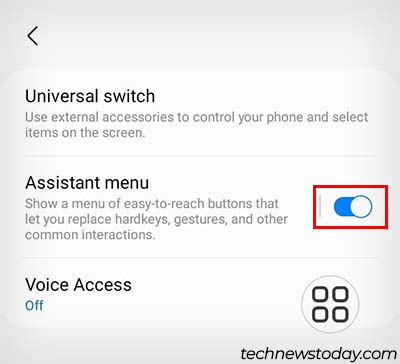 I-tap ang nagreresultang icon ng menu ng assistant na nagpa-pop up. Hanapin ang Power off menu at i-tap ito.
I-tap ang nagreresultang icon ng menu ng assistant na nagpa-pop up. Hanapin ang Power off menu at i-tap ito.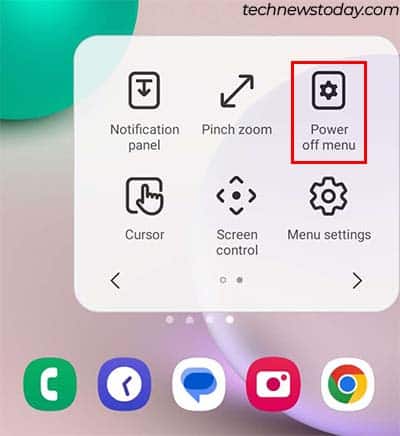
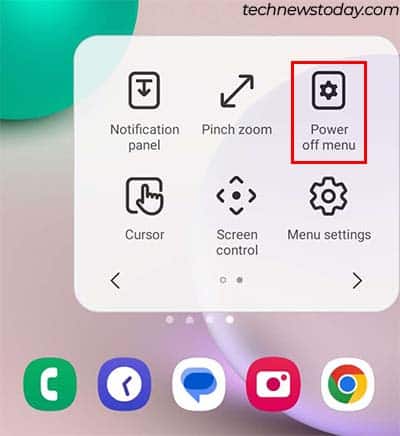 Piliin ang I-off o I-restart.
Piliin ang I-off o I-restart.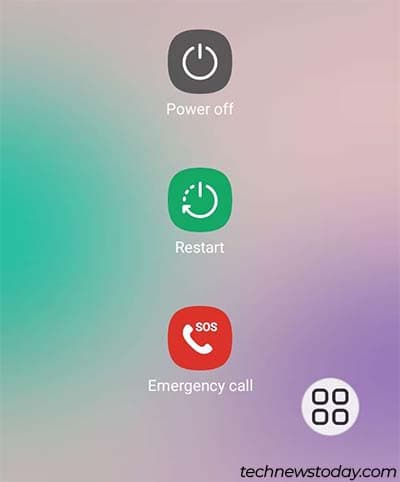
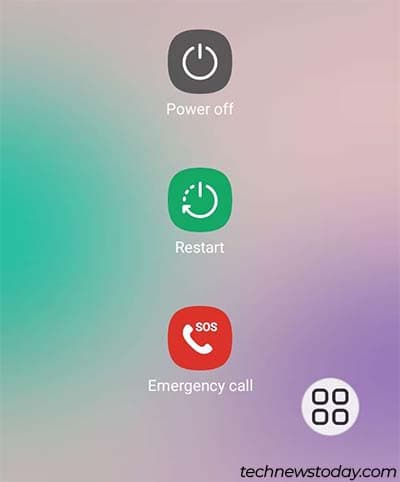
Paggamit ng ADB Command
Ang Android Debug Bridge (ADB) ay nagbibigay-daan sa iyong makipag-ugnayan sa isang Android device. Magagamit mo ang command line na ito para sabihin sa iyong Android phone na mag-shut down gamit ang isang computer.
Upang gamitin ang paraang ito para i-shut down o i-restart ang iyong device, kakailanganin mo ng computer at cable na kumokonekta sa iyong telepono sa ang kompyuter. Kakailanganin mo ring i-download ang Android Studio SDK platform tool sa iyong computer para ma-access ang ADB command line.
Kaya, i-install muna natin ang Android Studio SDK platform-tools sa iyong computer,
Go sa opisyal na webpage ng Android Studio at i-download ang SDK Platform Tools para sa Windows . Pagkatapos makumpleto ang pag-download, i-right-click ang na-download na file sa File Explorer.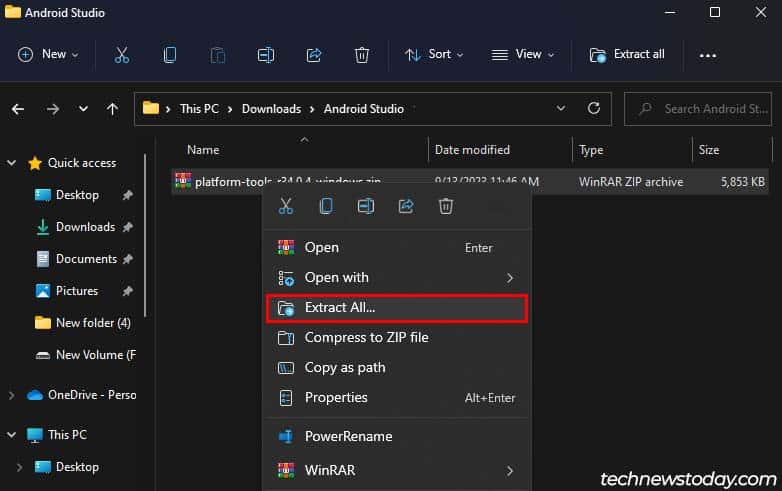
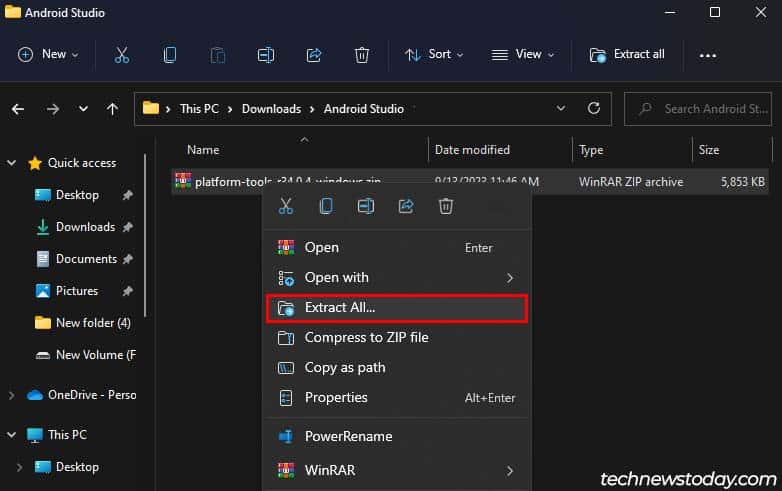 Piliin ang I-extract Lahat at mag-click sa I-extract. Ngayon, i-double click ang resultang na-extract na file at buksan ang platform-tools subfolder.
Piliin ang I-extract Lahat at mag-click sa I-extract. Ngayon, i-double click ang resultang na-extract na file at buksan ang platform-tools subfolder.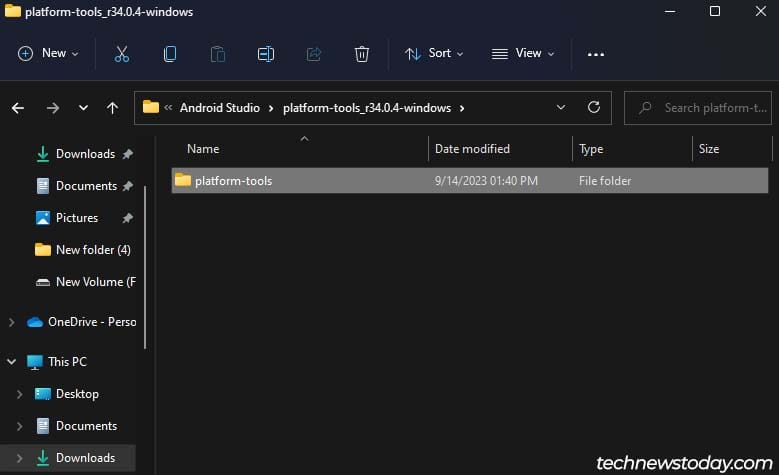
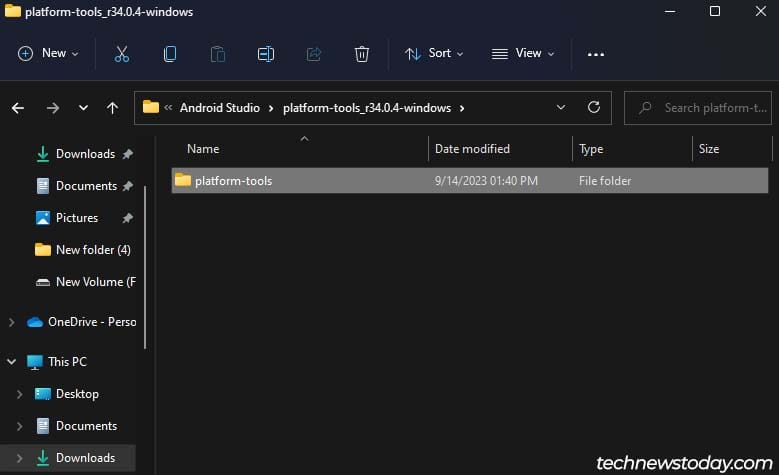 Mag-click sa address bar sa itaas, i-type ang cmd, at pindutin ang Enter upang buksan ang Command Prompt sa direktoryong iyon. (Magagawa mo na ngayong simulan ang paggamit ng ADB command line)
Mag-click sa address bar sa itaas, i-type ang cmd, at pindutin ang Enter upang buksan ang Command Prompt sa direktoryong iyon. (Magagawa mo na ngayong simulan ang paggamit ng ADB command line)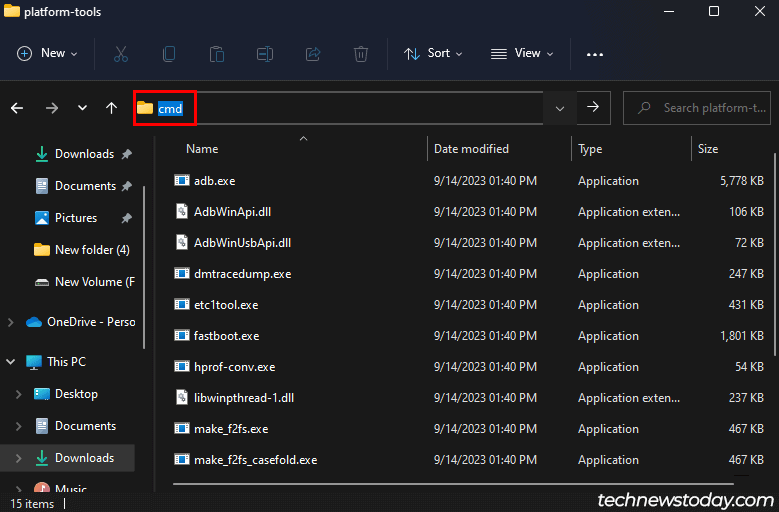
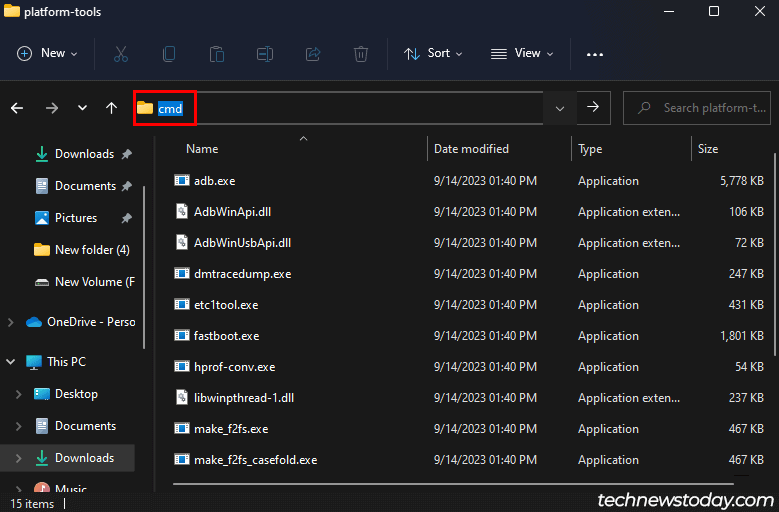
Ngayon muli, para sa iyong smartphone na makatanggap ng mga tagubilin mula sa computer, kakailanganin mong paganahin ang USB debugging.
Narito ang mga hakbang upang gawin ito:
Buksan ang Mga Setting app. Kakailanganin mong paganahin muna ang Mga opsyon sa developer . Kung hindi mo pa nagagawa, sundin ang mga hakbang sa ibaba: Mag-scroll pababa at piliin ang Tungkol sa Telepono.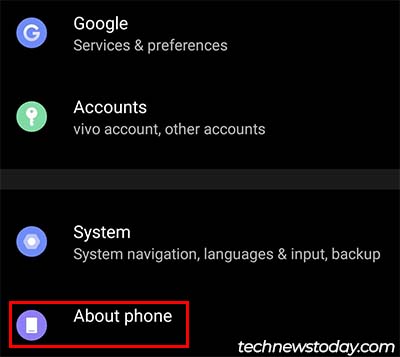
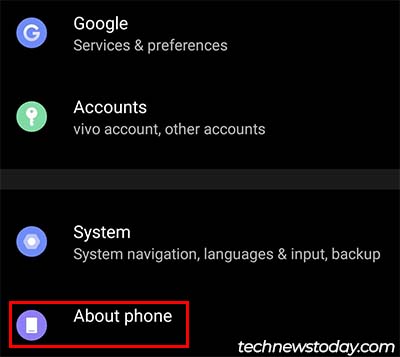 Mag-click sa Impormasyon ng software.
Mag-click sa Impormasyon ng software.
 I-tap ang Build number limang beses para i-unlock ang Developer options.
I-tap ang Build number limang beses para i-unlock ang Developer options.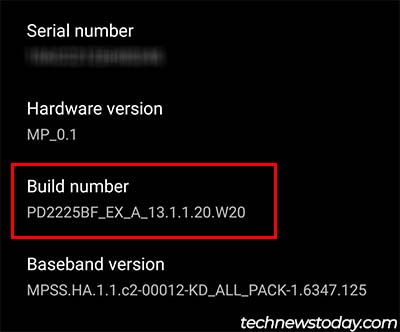
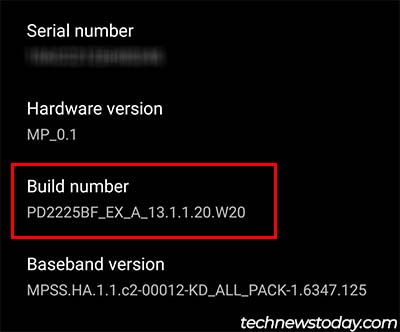 Pumunta sa Mga opsyon sa developer. Hanapin ang USB debugging at i-toggle ito.
Pumunta sa Mga opsyon sa developer. Hanapin ang USB debugging at i-toggle ito.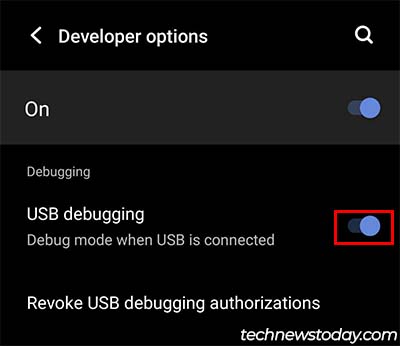
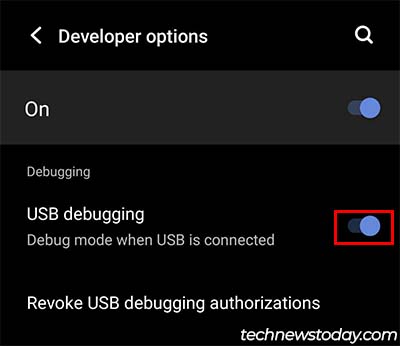 Lumabas sa Mga Setting at ikonekta ang iyong smartphone sa iyong computer. Dapat lumabas ang isang mensahe na nagtatanong kung gusto mong payagan ang USB debugging mula sa computer kung saan ka nakasaksak. Piliin ang Payagan.
Lumabas sa Mga Setting at ikonekta ang iyong smartphone sa iyong computer. Dapat lumabas ang isang mensahe na nagtatanong kung gusto mong payagan ang USB debugging mula sa computer kung saan ka nakasaksak. Piliin ang Payagan.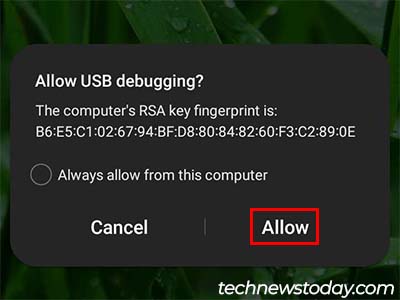
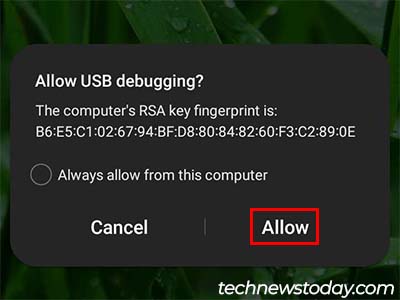
Sa wakas, maaari mong patakbuhin ang ADB command mula sa iyong computer upang sabihin sa iyong smartphone na i-shut down o i-restart.
Narito kung paano mo ito magagawa:
Bumalik sa Command Prompt na binuksan mo. I-type ang command na abd device upang makita ang listahan ng mga device na nakakonekta sa iyong computer. (Dapat mong makitang lumabas ang iyong smartphone kasama ang numero ng device nito.) Ilagay ang sumusunod na command:
adb shell reboot-p upang i-shut down ang iyong telepono.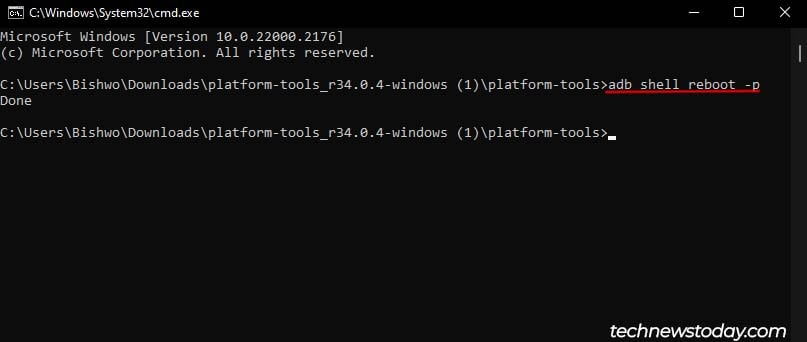
adb reboot upang i-restart ang iyong telepono.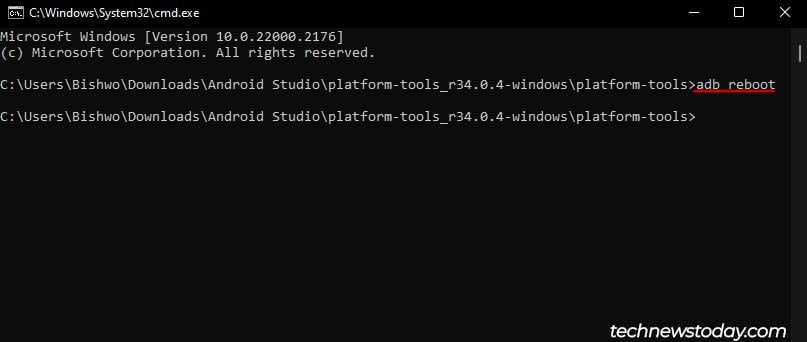
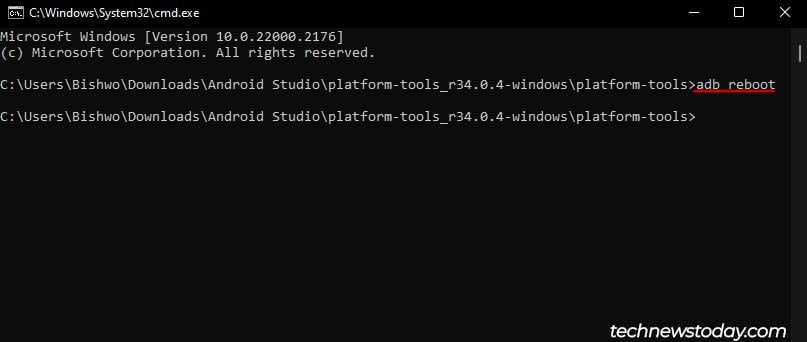 Lumabas Command Prompt.
Lumabas Command Prompt.
Paggamit ng Mga Third-party na App
Bilang kahalili, madali mong maisa-shut down o i-restart ang iyong smartphone gamit ang mga third-party na application. Mayroong iba’t ibang mga app na maaari mong gamitin tulad ng Power Menu, Power Off at Shutdown, at AutoOFF.
Paano I-off ang iPhone Nang Walang Power Button?
Maaari mo ring i-off iyong iPhone nang hindi ginagamit ang power button. Hindi tulad ng Android, hindi mo kailangang mag-alala tungkol sa pag-on ng iyong iPhone pagkatapos itong i-shut down. Maaari mong i-on ang iyong iPhone sa pamamagitan lamang ng pagsaksak nito sa isang charger.
Mula sa Mga Setting
Madali mong maisara ang iyong iPhone mula sa application na Mga Setting.
Narito kung paano mo ito magagawa:
Buksan ang application na Mga Setting . Pumunta sa General at mag-scroll pababa para hanapin ang Shutdown button.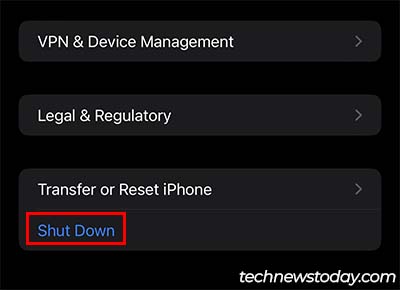
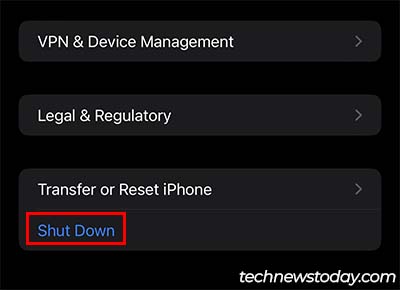 I-tap ang I-shut Down at pagkatapos ay i-slide ang power off button pakanan.
I-tap ang I-shut Down at pagkatapos ay i-slide ang power off button pakanan.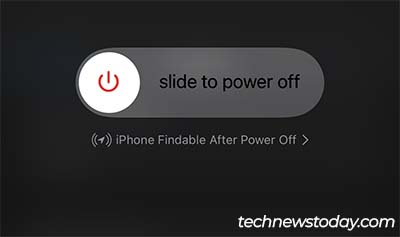
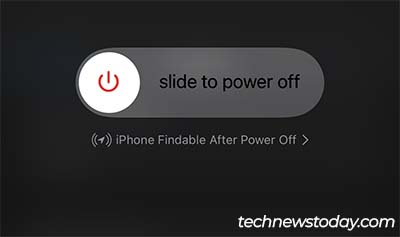
Paggamit ng Assistive Touch
Ang setting ng Assistive touch ay halos kapareho ng menu ng Assistant sa Android. Gayunpaman, habang hindi mo magagamit ang feature na ito para i-shut down ang iyong iPhone, magagamit mo ito para i-restart ito.
Tingnan natin kung paano gawin ito:
Kakailanganin mo munang i-enable ang Assistive Touch : Buksan ang Mga Setting. Pumunta sa Accessibility > Touch > AssistiveTouch. I-toggle sa AssistiveTouch.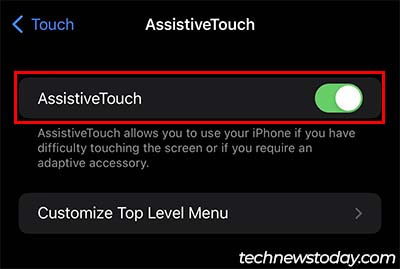
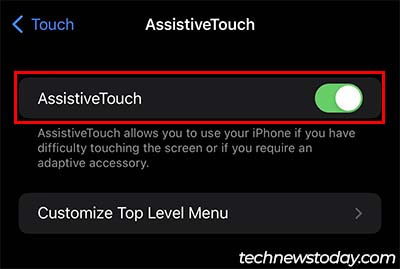 I-tap sa icon ng AssistiveTouch at piliin ang Device.
I-tap sa icon ng AssistiveTouch at piliin ang Device.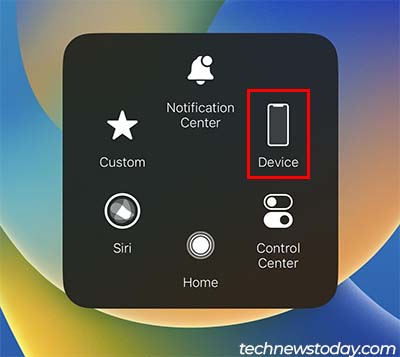
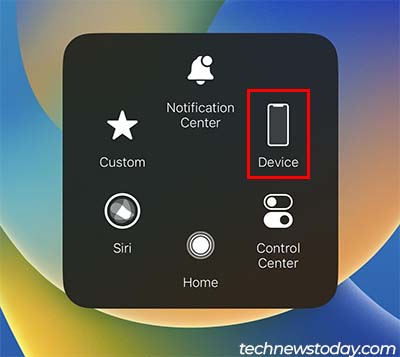 I-tap ang Higit pa at piliin ang I-restart.
I-tap ang Higit pa at piliin ang I-restart.